
Conţinut
- Care sunt cerințele pentru a juca COD Mobile?
- Ce este întârzierea în jocuri?
- Ce face ca Call Of Duty Mobile să întârzie sau să rămână înghețat?
- Cum se remediază problema de întârziere sau înghețare a Call Of Duty Mobile
- Lecturi sugerate:
Call of Duty Mobile este în general susținut de un număr mare de telefoane, dar unii jucători raportează că se confruntă cu probleme de întârziere sau înghețare. Dacă aveți această problemă, nu vă faceți griji. Atâta timp cât problema nu este cauzată de hardware, cel mai probabil veți rezolva această problemă.
Call of Duty Mobile este unul dintre cele mai distractive și extrem de redabile jocuri de tragere de astăzi. Prezintă o serie de moduri, inclusiv epica Battle Royale, iubită de milioane. Totuși, ca joc online, unii jucători pot întâmpina probleme precum blocarea, performanța lentă, probleme de conexiune, printre altele.
În acest articol de depanare, vă vom arăta cum să remediați problemele de întârziere ale acestui joc.
Care sunt cerințele pentru a juca COD Mobile?
Mai jos sunt cerințele minime de sistem pentru Call Of Duty Mobile.
Dacă aveți un Android:
- trebuie să aibă cel puțin 2 GB RAM (cu cât este mai mare RAM, cu atât mai bine)
- Sistemul de operare trebuie să fie Android 5.1 Lollipop sau o versiune superioară
Dacă aveți un iOS:
- trebuie să fie un iPhone 7 sau mai nou
- Sistemul de operare trebuie să fie iOS 9 sau o versiune ulterioară
Ce este întârzierea în jocuri?
Lagul poate include o serie de termeni pe care jucătorii îi aruncă atunci când descriu o experiență de joc neplăcută. Unii oameni pot descrie decalajul ca o întârziere în ceea ce privește rata de răspuns, în timp ce alții îl pot caracteriza ca fiind incapabil să mențină cadre netede (caderea ratei cadrelor). Ambele descrieri sunt de obicei prezente într-o experiență de joc întârziată, astfel încât una sau ambele pot defini întârzierea. Pentru noi, întârzierea înseamnă că dispozitivul nu poate obține datele sau informațiile solicitate în timpul jocurilor și nu poate menține o conexiune lină la un server la distanță.
Lag poate rupe serios Call Of Duty Mobile pentru oricine, deoarece este un joc cu ritm rapid și chiar o întârziere de o secundă poate însemna viață și moarte pentru personajul tău într-o luptă.
Indiferent de definiția dvs., suntem aici pentru a răspunde la întrebări cu privire la problemele de întârziere sau înghețare atunci când jucați COD Mobile.
Ce face ca Call Of Duty Mobile să întârzie sau să rămână înghețat?
Există o serie de factori de luat în considerare dacă încercați să rezolvați problema de întârziere sau de înghețare pe COD Mobile.
Hardware slab sau lent.
Call Of Duty Mobile este un joc solicitant chiar și pentru cele mai noi telefoane și tablete premium. Dacă jocul dvs. continuă să se bâlbâie sau dacă aveți întârziere, primul lucru pe care ar trebui să îl analizați este hardware-ul.
Deși am văzut că telefoanele de nivel mediu rulează decent jocul, au fost observate întârzieri ocazionale sau bâlbâială. Dacă doriți să fiți serios cu acest joc, vă recomandăm să faceți upgrade la un telefon emblematic. Dacă faceți acest lucru, cel mai probabil veți reduce 90% din șansele de a vă confrunta cu probleme de întârziere cu jocul.
Dacă sunteți un jucător obișnuit și nu vedeți niciun sens să investiți pentru un dispozitiv modernizat, atunci doriți să vă asigurați că telefonul dvs. îndeplinește cerințele minime de sistem (consultați detaliile de mai sus).
Conexiune la internet lentă sau intermitentă.
Acordând faptul că ați reușit să instalați jocul și că specificațiile sunt până acum în detaliile solicitate, următorul lucru pe care doriți să îl verificați este conexiunea dvs. de date mobile sau wifi. Datorită naturii acestor conexiuni, există o mulțime de factori care ar putea provoca probleme de conexiune la internet pe dispozitivul dvs. Conexiunea lentă la internet poate cauza o problemă de întârziere a Call Of Duty Mobile, deoarece este posibil ca dispozitivul să nu primească date la timp pentru a menține o conexiune lină. La fel se poate întâmpla dacă conexiunea dvs. continuă să scadă.
Software învechit.
În unele cazuri, erorile software se pot dovedi problematice pentru unele jocuri. Asigurați-vă că Android sau iOS sunt cele mai recente versiuni disponibile pentru a reduce șansele de probleme.
Setări de optimizare.
Modul de economisire a energiei atât în Android, cât și în iOS funcționează prin încetinirea intenționată a telefonului pentru a prelungi durata de viață a bateriei. Chiar dacă aveți un dispozitiv emblematic, vă recomandăm să dezactivați modul de economisire a energiei pentru a permite telefonului să funcționeze la performanța optimă la redare.
Aplicații de fundal care ascund resurse.
Cu cât mai multe aplicații și servicii rulează în fundal, cu atât mai puține resurse sunt rezervate pentru a vă rula jocul. Doriți să vă asigurați că există un număr minim de aplicații de fundal în fundal în timp ce Call Of Duty Mobile este activ.
Cum se remediază problema de întârziere sau înghețare a Call Of Duty Mobile
Deci, acum, întrebarea principală este ce trebuie să faceți pentru a elimina întârzierea sau înghețarea atunci când jucați Call Of Duty Mobile. Consultați soluțiile ușoare de mai jos pentru a remedia problema.
- Reporniți dispozitivul.
Înainte de a face ceva, asigurați-vă că reîmprospătați sistemul repornind telefonul.

- Modificați setările grafice pentru a spori performanța.
Dacă Call Of Duty Mobile rămâne în urmă sau se blochează după ce telefonul a fost repornit, puteți reduce configurația grafică implicită a jocului pentru a îmbunătăți performanța.
Acestea sunt lucrurile pe care doriți să le schimbați:
Calitate grafică: Scăzută
Framerate: scăzut
Adâncimea câmpului: Dezactivat
Bloom: Off
Umbre în timp real: Dezactivat
Ragdoll: Off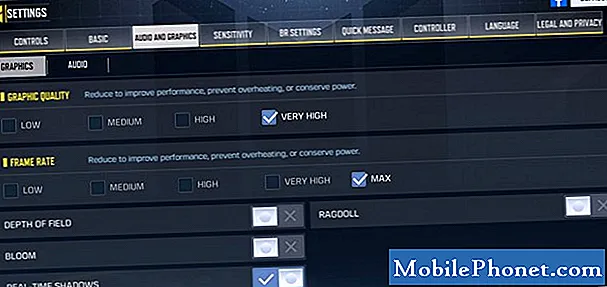
- Reduceți rezoluția ecranului.
Cu cât rezoluția pe care o utilizați este mai mare, cu atât mai multe resurse au nevoie de telefonul dvs. Dacă telefonul dvs. are opțiunea de a modifica rezoluția ecranului, încercați să o reglați și să o coborâți.
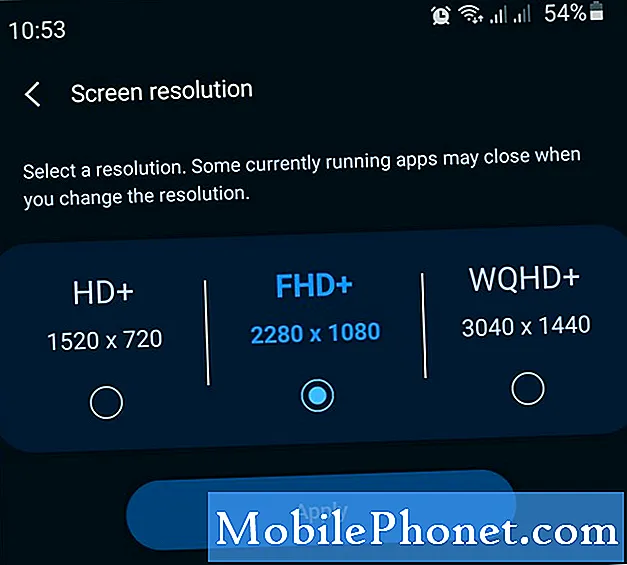
- Folosiți wifi.
Pe cât posibil, încercați să treceți la wifi atunci când jucați jocuri online. Wifi este mai fiabil decât datele mobile.
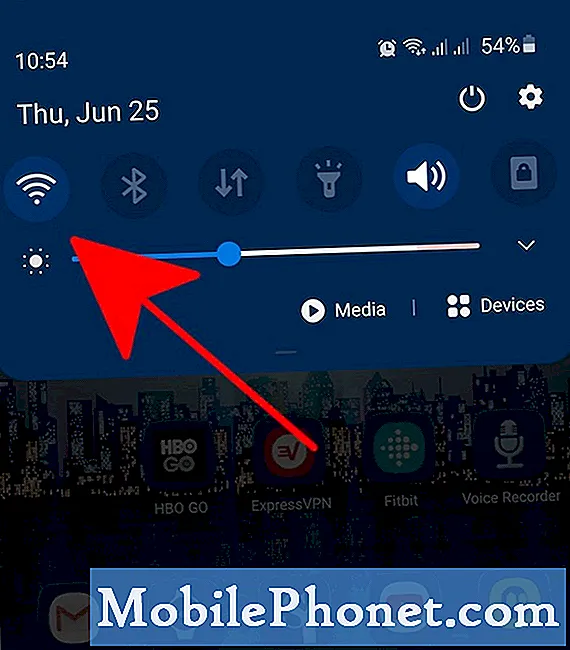
- Depanați conexiunea la internet.
Dacă folosiți deja Wi-Fi, asigurați-vă că nu se întrerupe sau încetinește. Încercați să rulați un test de viteză pentru a vă asigura că aveți cel puțin 3 Mbps. Orice lucru mai lent poate afecta experiența dvs. de joc.
Verificarea eventualelor probleme de conexiune la internet este complicată și nu se limitează la efectuarea unui test de viteză. Faceți mai multe cercetări despre ceea ce trebuie să faceți pentru a vă asigura că jocul dvs. nu este întârziat din cauza conexiunii lente sau intermitente.
- Ștergeți datele jocului.
Ștergerea datelor jocului dvs. vă poate ajuta să îmbunătățiți performanța. Urmați pașii de mai jos:
-Deschideți aplicația Setări.
-Atingeți aplicații.
-Selectați Afișați aplicațiile de sistem.
-Selectați o aplicație.
-Tap Storage.
-Atingeți Date clare. - Instalați actualizări.
Indiferent dacă aveți o problemă sau nu, este întotdeauna o bună practică să mențineți actualizat mediul software al dispozitivului.
- Dezactivați modul de economisire a energiei (Android) sau modul de consum redus (iOS).
Dacă încercați să economisiți energie atunci când jucați, acest lucru poate avea un preț: performanțe slabe. Pentru a îmbunătăți situația, opriți orice mod de economisire a energiei și reporniți jocul.
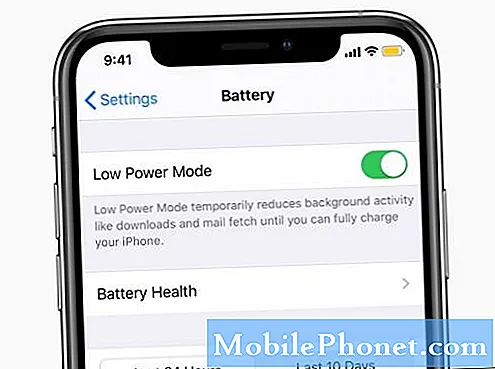
- Reîmprospătați memoria cache a sistemului.
Dacă telefonul dvs. folosește o memorie cache de sistem, cum ar fi Samsung, puteți încerca să actualizați memoria cache de sistem pentru a vedea dacă aceasta va spori performanța jocului. Iată cum se face pe un dispozitiv Samsung:
- Opriți dispozitivul.
-Apăsați și țineți apăsate tasta de creștere a volumului și tasta Bixby / Power.
-Când se afișează sigla verde Android, eliberați ambele taste („Instalarea actualizării sistemului” va apărea timp de aproximativ 30 - 60 de secunde înainte de a afișa opțiunile din meniul de recuperare a sistemului Android).
-Meniul ecranului de recuperare va apărea acum. Când vedeți acest lucru, eliberați butoanele.
-Utilizați butonul de reducere a volumului până când evidențiați „Ștergeți partiția cache”.
-Apăsați butonul de pornire pentru a selecta „Ștergeți partiția cache”.
-Utilizați Volume Down pentru a evidenția Da.
-Apăsați butonul de pornire pentru a confirma acțiunea de a șterge memoria cache.
-Așteptați o secundă, deoarece sistemul șterge memoria cache.
-Apăsați din nou butonul de pornire pentru a reporni dispozitivul. Aceasta va readuce dispozitivul la interfața normală. - Reinstalați aplicația.
Dacă Call Of Duty Mobile pare să rămână în prezent, încearcă să ștergi jocul și să-l reinstalezi.
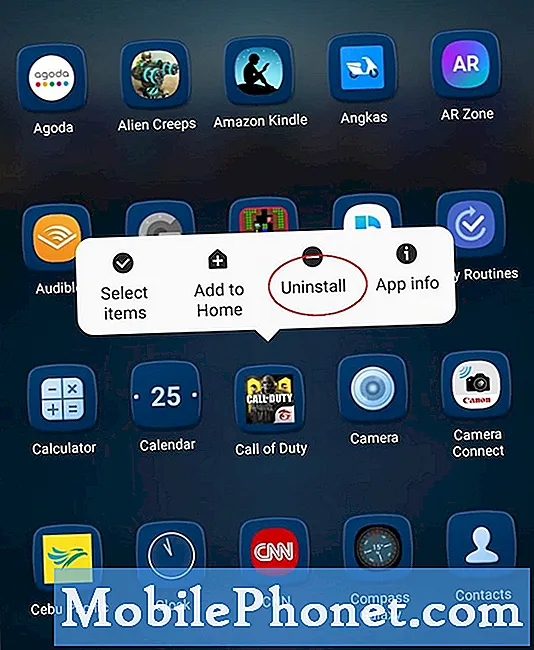
Ce trebuie să faceți dacă Call Of Duty Mobile încă rămâne în urmă?
Dacă problema rămâne, chiar dacă ați exclus deja toate cauzele și ați urmat sugestiile din acest articol, probabil este timpul să vă actualizați telefonul. Încercați să vă țineți de telefoanele emblematice care se laudă cu performanțe ridicate.
Lecturi sugerate:
- Cum se remediază eroarea COD Warzone „Nu se poate accesa serviciile online”
- Cum se remediază eroarea suspendată a instalării CoD Modern Warfare | PS4
- Cum se remediază blocajele Call Of Duty Warzone pe Xbox One
- Cum să remediați Call of Duty Warzone nu se va actualiza | PS4 sau Xbox One
Vizitați canalul nostru TheDroidGuy Youtube pentru mai multe videoclipuri de depanare.


